Berkongsi kemahiran Word praktikal: 'Pengisian batch' jadual sangat cekap!
- 青灯夜游ke hadapan
- 2023-02-17 14:01:086956semak imbas
Dalam artikel sebelumnya " Gunakan "Cari dan Ganti" untuk melaraskan format dokumen dengan cepat! 》Dalam "Cari dan Ganti" kami mempelajari dua cara untuk melaraskan format dokumen dengan cepat. Hari ini kami akan terus berkongsi kemahiran Word yang praktikal, bercakap tentang pengisian meja, dan membolehkan anda mengalami kecekapan dan kebijaksanaan "pengisian kelompok" jadual Word!

Kita semua tahu bahawa pengisian batch data dalam hamparan Excel adalah sangat mudah Anda boleh mengisi teks dan data secara berkelompok melalui pemegang isian manual. Ini tidak boleh dilakukan dalam jadual Word.
Walaupun pemegang isian tidak boleh digunakan secara langsung untuk mengisi data dengan cepat dalam Word, ia juga memberikan kami fungsi isian, membolehkan kami juga mencapai pengisian kelompok dalam jadual Word.
1. Pengisian batch nombor siri
Di tempat kerja, kita selalunya perlu mengisi pelbagai nombor siri dalam jadual Word. Nombor siri yang kecil telah mengejutkan ramai hero. Di sini, editor akan berkongsi dengan anda dua kaedah untuk mengisi nombor siri dalam kelompok untuk menyelesaikan masalah mengisi nombor siri dalam kelompok.
Kaedah 1: Pengisian nombor siri ringkas
Jika anda ingin mengisi sel dalam jadual dengan nombor siri 1, 2, 3... anda boleh Lakukan ini :
Pilih sel yang perlu dinomborkan, dan klik butang [Mula]-[Perenggan]-[Penomboran].
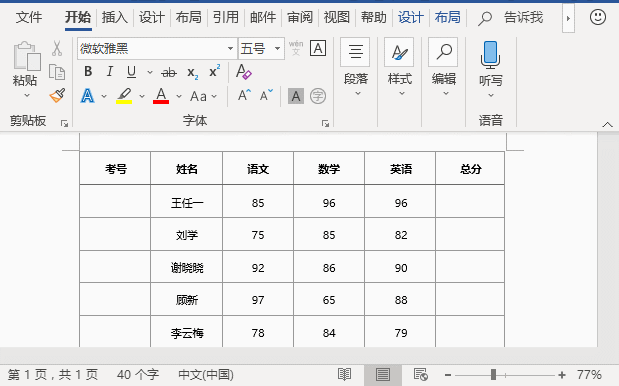
Kaedah 2: Mengisi nombor siri kompleks
Jika anda ingin melaksanakan 10011, 10012, 10013 untuk sel dalam jadual... ....Untuk mengisi nombor bersiri jenis nilai kompleks ini, anda boleh melakukan ini:
Pilih sel yang perlu dinomborkan, klik butang segitiga lungsur di sebelah [Mula]-[Perenggan]-[Nombor], dan dalam pop timbul Pilih arahan "Tentukan Format Penomboran Baharu" daripada menu lungsur, dan kemudian dalam kotak dialog "Tentukan Format Penomboran Baharu" yang terbuka, ubah suai "Format Penomboran" kepada 10011, kemudian padamkan titik perpuluhan, dan klik butang "OK" iaitu nombor siri diisi.
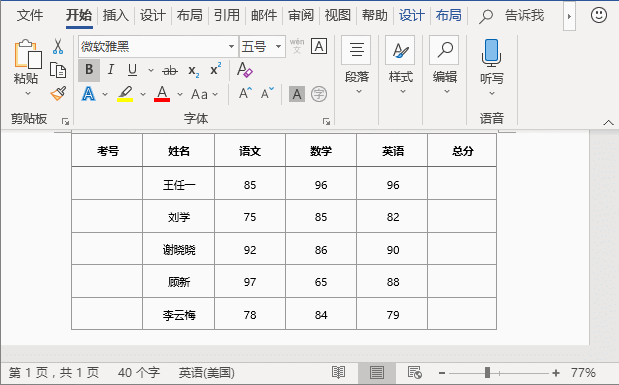
Petua: Apabila mengubah suai format penomboran, berhati-hati untuk tidak memadamkan "1" yang dipilih.
2 Pengisian kelompok data
Apabila kita mengira jumlah markah untuk pelajar pertama dalam jumlah lajur markah dalam jadual Akhir sekali, bagaimana untuk mengira jumlah markah pelajar lain di bawah dengan pantas? Pada masa ini, kita boleh menggunakan kekunci [F9] untuk mengisi data dalam kelompok untuk mengira markah pelajar lain dengan pantas.
Kaedah operasi ialah:
(1) Mula-mula klik butang [Layout]-[Data]-[Formula] dan gunakan formula penjumlahan dalam dialog yang dibuka kotak Kira jumlah markah murid pertama.
(2) Kemudian pilih jumlah data skor pelajar pertama, klik kanan untuk melakukan operasi salin, kemudian pilih semua sel yang perlu diisi di bawah, dan lakukan operasi tampal.
(3) Pada masa ini, anda dapat melihat bahawa semua jumlah markah adalah sama Tekan kekunci [F9] untuk mengemas kini data, iaitu, pengisian data secara kelompok tercapai.
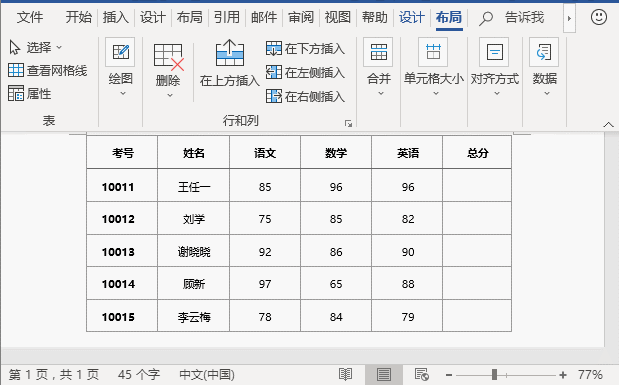
Tutorial yang disyorkan: "Tutorial Perkataan"
Atas ialah kandungan terperinci Berkongsi kemahiran Word praktikal: 'Pengisian batch' jadual sangat cekap!. Untuk maklumat lanjut, sila ikut artikel berkaitan lain di laman web China PHP!
Artikel berkaitan
Lihat lagi- Petua Word Praktikal untuk dikongsi: tambahkan baris tandatangan dan tandatangan tulisan tangan pada dokumen!
- Perkongsian Petua Perkataan Praktikal: Dua Kaedah untuk Memulihkan Tetapan Lalai dengan Pantas
- Perkongsian kemahiran Word Praktikal: Penggunaan kotak teks yang fleksibel (1)
- Perkongsian kemahiran Word Praktikal: Penggunaan kotak teks yang fleksibel (2)
- Perkongsian kemahiran Word Praktikal: susun atur lajur kiri dan kanan dalam bahasa Cina dan Inggeris

